gray monster | [일러스트레이터 강좌] Tip - 레이어 개념 이해하기
페이지 정보
- 조회
- 2,996
본문
※ 영상을 선명하게 보기 안내
- 유튜브 영상에서 오른쪽하단에 톱니바퀴를 클릭합니다.
- 팝업목록에서 "품질" 선택하세요.
- 원하는 해상도를 선택해주세요.
※ 모바일에서 Wifi가 아니라면 데이타가 소진될 수 있으니 주의바랍니다.
gray monster님의 Adobe Illustrator강의 청각장애인을 위한 자막
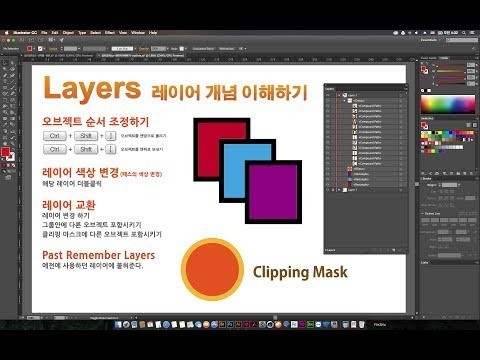
안녕하세요 그래 몬스터입니다 자 이거는 요
레이어 개념에 대해서 설명을 해줘서 할게 영 어포토샵을 강의할 때는 이 레이어의 걸려 있는게 앞쪽에 등장하게 되는데
일러스트 선을
어 레이어를 안써도 진행을 할 수 있다고 일까 여기에 뒤 쪽으로 오게
되었어요
그래서 이걸 맨날 설명 해야지 설명 해야지 하면서 미루고 미루다 자 요건
야 겨우 하게 되었네요
어 일단은 제가 올려드리는 요오 예제들을 보게 되면 n
건드릴 수 없는 녀석들 자 여기 왼쪽에 있는 애들은 줄의 설명을 위해서
건드리지 못하게 되어 있고 그 다음에 오른쪽에 있는 애들은 예제를 위해서
만질 수 있게끔 이렇게 되어 있죠
하고 곤 석은 제가 레이어를 잔반 하기 때문에 그래요 뭐 레이어 패널
한번 들여다 보신분들은 아마 아시겠지만 해
la from 얹고 아는 부자 전에 제주 오른쪽 하단에 다가 이렇게 놓고
쓰는데 오늘 설명 위해서 좀 큰 친 망 크게 꺼내 노력해요
자여 포도 쪽지 않게 사러 개조 널찍하게 놓고요
자 여기에 레이어 패널 보게 되면 은지 그루브 2개가 있죠 그래서
아래쪽에는 읽었네요
얘네들을 한테 주로 설명에 관련된 걸 달아놓고 이사 와서 주는 거 어떻게
보면은
자 이렇게 보이고 안보이고 가 되구요 그 다음에 자물쇠가 채워져 있죠
이참 3 한번 클릭하셔서 풀어보세요 그러면은
이렇게 오브젝트들이 선택에 돼야
여기서 오늘은 평소에는 레이어를 잠보 놓고 설명 드리겠지만 오늘은 이
바닥의 설명 레이어를 자 풀어놓고 서혜 오더라 게야
어 그럼 번째 레이어가 짓 우려돼 쓰니깐 자 여기 위쪽에 있는
오브젝트들을 선택을 해보세요
그리고서 왼쪽에 있는 이 글자 들도 한번 선택해 보세요
왜냐면요
눈치 빠르신 분들은 이것도 보였어 보셨을 거에요 자 오브젝트들을 같이
선택해 보게 되면은 야 지금 왼쪽에는 옵션들은 테스 색깔이 파란색으로
보이는데
오른쪽에 있는 오브젝트에 패스 색깔이 빨간색으로 보고 있었고 보이고
있어요
눈치채셨나요 바로 오후 젝트 에 패스 색깔은 여기 레이어 패널에서 결정을
할 수가 있어요
지원을 내여 이번에 보게 되면은 먹이 빨간색으로 보이잖아요
이거 변경을 하고 싶다 라고 하시며 는 더블클릭하여 왔고 원하시는 색깔을
선택을하세요
자 색깔을 바꿀 1 뭐가 있겠냐 라고 하겠지만 은 이제 일하다 분만의
저는 지금 이 오브젝트에 선 색깔을 일부러 검정색으로 낮기 때문에 패스
색깔 잘 보잖아요
근데 제 업무 상 자 저 손 색깔을 빨간색으로 해야 될때가 있어요
자 그럼 이렇게 되어 버리게 되면 은 클릭했을 때 이 패스가 잘 안
보이거든요
워낙 많이 쓰시는 분들은 평양 패스가 안보여도 바운딩 박스 판 보고서도
작업하실 수 있어요
근데 지 불편하다 라고 생각이 되면 해
인쇄는 빨간색으로 내보내 되고 패스 색깔도 빨간색으로 보이고
선을 따는 걸 바꿔 논 찬 이
뭔가 불편하고 걸 탈모 패스 색깔 바꿔야 줘
더블 클릭해서 패스 색깔을
자 겹치지 않는 다른 색깔로 선택을하세요 자 저는 찐한 녹색 선택했죠
클립 클릭해 보게 되면은 이렇게 진한 녹색으로 보이고 왼쪽 왼쪽에
깔아놓은 오브젝트 들과 같이 선택해서 보더라도 패스가 파란 새 오른쪽은
패스가 진한 녹색으로 보게 되니까 는
패스 새까만 보고서도 아 얘는 레이어 풀이가 되어 있고 어떤 용도로 이게
나누어져 있구나 라는 것을 판단할 수가 있죠
자 그대로 놓을께요 내로 놓은거 피모 클릭해 줘
음 그래서 요 패스 색깔 박훈 건 자기 편 더 편히 뭔가
불편하거나 하이튼 안되는 부분이 있다 라고 하면은 요거 분리 해 놓고서
사용하세요
자 그럼 언제 다시 손 색깔을 원래대로 검정 색으로 바꾸고 놓고서 설명을
드릴께요
음 먼저 오브젝트 순서 조정하기 요녀석을 지금 다시 꺼내 낫잖아요
어 두 번째 통영 사인과 보셨던 분들은 요거 기억해 줘 오브젝트에 앞뒤
순서를 조정하는 거 자 오브젝트를 선택하시고 마우스 오른쪽 눌러서
정렬 맨 앞으로 올래 이 맨 뒤로 보내기
자 컨트롤 쉬프트 대가로 앞면은 매트 시 쓰고 계신 분으로 커맨드 컴펜
커맨드 쉬프트 대가로
자 오른쪽 대괄호 는 앞쪽으로 올리고 왼쪽 대괄호 는
맨 뒤로 보여야
계속 속에 시죠 저도 제가 중간중간 설명하면서도 이거 계속 몇번 활용하고
있었구요
자 그러면은 이제 이 이게 왜 필요하냐 며 는
순서를 바꾸거나 데에 레이어가 다를 경우가 있어요
자세 레이어 추가 볼게요 자 3레이어 추가한 것도 자기의 레이어 패널 빈
곳을 두르고 서 뉴 레이어를 둘러보는데
저는 맨 위에 쌓였어요 그 이유가 왜 그러냐는 컨텐츠의 추적해 요 자
이번엔 레이어 일본 선택해 놓구요
레이어 1번을 선택했다가 걔 원래 옆에 늘 핀 곳을 두루 더라도 여기 맨
끝쪽에 보시게 되면 최 그만 삼각형이 있죠
요게 선택하고 있는 레이어의 요 그래서 이 상태에서 억류 레이어 버튼을
누르게 되는 그 위에 3 레이어가 쌓이게 되요
자 컨트랙트 한번은 제나는 1이어 이번 위에 쌓이게 할 건 칸을 에
이어 이번 을 선택하시고 서 뉴 레이어 버튼을 누르게 되면은 그 위에
3레이어 올라가야 될 거에요
자 이 상태에서 저는 별표 오브젝트를 하는가 될께요
자 하나 쓱 그려 추구 다음에 색깔은 중에
9분 이제는 자 녹색을 선택하기 야
자 이렇게 선택했죠 장 체육이 뒤에 이내요 오브젝트를
별표 앞으로 꺼내고 싶어요 그래서 오브젝트의 순서를 바꾸는 명령 자
컨테스트 대가로
자 요 녀석을 실행하게 되면 은 앞쪽에 올라오긴 올라오는데
보라 서포터는 앞쪽 올라왔지만 은 별표 보다는 그대로 돼 있어요
또 반대로 어 여기 돌아서 오브젝트 얘도 또 다시 한번 해보면 은
이렇게
요 삭혀 안에서만 앞으로 올라오지 별표 앞쪽으로 올라 오지 않죠
별로 마찬가지야 자 * 오브젝트를 선택하고 맨즈 로 보내기
실행해도 돼지 가나요
자자 그게 영상 중간중간에 2 한번 설명했던 내용이에요
이 앞뒤 보내기 이 명령은 해당 레이어 1 레이어 안에서만 실행이 되어
그렇기 때문에
요 별표 같은 경우는 레이어 자체가 다르다 보니까 4
아무리 맨 뒤로 보내기 명령을 실행한다. 라고 하더라도 사각형 들보다
아래쪽으로 깔리지 가 않아요
자 그러면은 나는 그래도 뒤로 보내고 싶다 라고 하면은
레이어를 컵 칠수 있는 상황 이라고 하며 는 저를 레이어 순서를 바꿔야
자 이걸 에 이어 잡아다가 레이번과 1번 사이가 도는 거예요 자
이것도 실수 하지 마시고 잘 옮기세요 그냥 픽 옮기다가 이렇게 되신 분들
많아요
이렇게 아니면 이렇게 자
1번과 2번 사이에 줄이 보이죠 요 때도 오셔야 지 청 성조 로 옮겨 4
다시 올게요 잘못된 이해가 잡아다가 이번 위다 얹혀 온거예요
이번이 얹어 놓으면 자 되게 되는데 이렇게 뭔가 복잡하게 보여요
요런 숍 이거는 3번 레이어가 이번 데 이어 안으로 들어가게 되는 거야
이렇게 하지 마세요 자 다시 한번
이거 석영 펼쳤던 거 다시 적어놓고
자를 에 이어 3번을 잡아다가 플레이어 이번 아래 2
1번 위에 끼워 넣으세요 자금 순서 밝혔어요
자 이렇게 순서 밝혔으면
잡아서 여기 사각형 자바섬 ng 로 보내 본다 한들
사각형 치료하지만 * 표지로 가지는 않죠
자취 서거 얘는 속도 선택해서 맨디 로 번에 받자 되지가 않고
* 도 선택해서 자 맨 위로 올리기 를 실행 해봤자 앞쪽으로 올라오지 가
않아요
레이와 다르니까
다시 한번 얘기 되지만 앞 뒤 앞뒤로 순서를 조정하는 명령은 한데 이어
안에서만 조정이 되는 거예요
자 그러면 이를 레이어 3번 1에 이어 3번의 이미 표를 사 경사에 다
끼어 넣어 볼게요 자 끼어 더 올려고 하면 은
레이어를 제 이동을 해야 되는데 여기 중간에 레이어 교환이 하고 있죠
그래서 레이어 변경하기 를 실행해 볼 캬
자 병영 하는건 자 별표를 먼저 선택을 했구요
그러면은 레이어 패널에서 보시게 되면 은 여기 뒤쪽에 경장이 보이죠
자 잇점을 잡아다가 레이 입원 에다가 옮겨 온 거에요
그러면은 자 별 필요도 레이어 이번 아내 옮겼어요
그렇게 되면 레이어 3번 요거 쓴 핀 레이어가 돼버린 일단 굳이 필요가
없죠 그래서 지금은 치워 놓을게요
주는 방법 잡아다가 쓰레기통에 나가
던져 넣으세요 그럼 치워주세요
자 별표 를 선택하고 멘트로 보내 볼게요
봐서 정렬 면 요 맨 뒤로 보내기
실행 최적 파란색 옵션을 선택하고 토 맹인 뒤로 폰에 음원은 자 이렇게
실행이 되요
아 어렵지 않죠
아 추세에서 다시 원래대로 돌렸고 요
어 그러면은 이걸 이제 구루마 별표 를 집어 넣거나 원형을 집어
넣어야 될 때가 있어요
자 그럴 때는 어떻게 되냐면 은 먼저 * 언제 추후 케어 별은 치워놓고
여기 1 2 3 개 옵스 터인데
자 레이어를 한번 펼쳐 볼게요 설친다 나오는거 레이어 이번에 이
삼각형을 눌러 보시게 되면 에
자 이렇게 펼쳐지며 펼치고 있죠
자 이렇게 펼쳐져 있는 레이어 적시 이게 썸네일 안 보이면 은 그 해당
을 내역은 직접 선택해 주세요
선택한 넣어 마우스로 클릭할 수도 있겠지만 마우스로 클릭 아 안하고
레이어 패널에서 선택한 뭐 자 레이어 패널 여기 뒤쪽에 보게 되면 저
사악한 말고 원형 있어요
이원영 을 클릭하시고 되면 그 회장 오브젝트를 바로 잡아 주게 되요
자 밑에는 글자 만드는 것도 있죠 음 클리핑 마스크 라는 글자가 있는데
요것도 펼쳐 보게 되면은 자 이렇게 하나씩 다 결정하세요
한개만 적고 싶다 라고 하시며 는 찾고 싶은
레이어 자 동그라미 를 클릭하시고 되면 이렇게 딱 하나만 선택하게 되요
자 이거 글자는 조금 있 할거니까 지금 적어놓고
자 그런지 이 상태에서 요녀석을 집어넣으려고 하면 지금은 같다 태 보면은
저는 이렇게
자 여기 사이에 끼어들고 자
자 한번 1500 양이 치면서 저장 에도 이렇게 9 보여드리기 위해서
자 요건 정석 을 선택해서 끼어 넣는 데 저는 이번에는 보라색 뒤에
파란색 앞쪽으로 올리고 싶다 러면 은 이 상태에서 그냥 순수 정량 앞쪽
1단계 올리는거 이러고
실행하게 되면 이렇게 올라가죠 그때 t 같네요
안 나면 또 다시 한번 자 올라가세요 이제야 보여야
맨 앞에 올리고 싶더라 오면 그냥 상관하지 말고
맨 위로 올리기 자 해놓으면 올라가죠
자 이렇게 어 순서 조정 명령 이용 하셨고 앞뒤 왔다갔다 할 수 있겠지만
이건 레이어로 도둑 lao 패널을 이용하게 되면 훨씬 더 쉬워요
자 여기 설명 보게 되면 구루마 안에다가 다른 오브젝트 포함시키기 라고
되어 있죠 그게 어 떻 서 왔냐며 는 이 사업 형 옵소서 되어있는거
얘네들을 즉 선택을 해 놓고 하나로 북구 세요
잘 레이어 패널을 찾아보세요 지금 그냥 사각형이 따로 따로 따로 되어
있죠
아 혹시라도 여기 삭혀 이라고 안보이고 그냥 패스하고 보이시는 분들도
있을 거에요 그거는 그냥 일러스트 버전 차이가 산 안하셔도 되요
자기에게 마우스로 삼각형 3개를 선택하게 주니까 는 레이어 패널의 도
지금 자 이렇게 사업 중 3개를 선택하여 같더라고 표기가 나오고 있죠
이 상태에서 마우스를 좀 눌러서 그루브 부탁해요
구속으로부터 거 버리게 되면 레이어 패널의 보이다시피 이렇게 하나의
그룹으로 보이게 되요
자 그러면 이 상태에서 딴 여기에 따로 되어 있는 옵션들을 얘기하다
깨우는 90화 보라색 뒤에다가 보낼 거에요
파란색 앞쪽에도 올 거고
아 이용하는 방법 구룹 을 펼쳐 왔고
자 그룹 을 펼치게 되며 누구의 사각 총 세개가 놓여져 있는 것 보이죠
짜하게 원형을 잡아다가
보라색 뒤에다가 아래 다 끼워 넣으세요
그러면은 자 잘 더하죠 파란색 주에서 놓고 십자로 오시면 은
원형을 잡아다가
쥐에 다 끼어 넣으세요
쉽죠 자 그럼 이렇게 끼워 넣기만 해도
구로 안에다가 던져 넣은 거잖아요 그렇기 때문에
빈 곳을 클릭했다가 자 쿠루 그룹을 선택을 해 보게 되면
찾아볼게요 클릭 그럼 안 잡아도 자 이렇게 하나의 그룹으로 차피 계세요
쉽죠
작년 쿡은 적어놓고 토막 이번에는 클리핑 마스크의 다른 오브젝트를
포함시키기 라는 내용
저거 앞에 했던 거랑 똑같아요 그냥 클리핑 마스크 되어 있는 거 뿐이에요
자 펜툴로 옵션 투어 하나 새로 그렇게요
자퇴 춤 여기 위에다가 자 이런 쇼로 하나 그려놓고 그 다음에 싹다
잡아다가 마우스 골 정도를 나서
클리핑 마스크를 실행되면
자 이렇게 되어있죠
자 그러면 이제 이클 짜 자 클리핑 마스크 라고 된 이클 짜
여기에 지금 여기 구루
욤 녀석이 저 이거 자 이거를 져 클 굴 안에 다 치워놓고 싶어요
그러면 에 1탄은 얹어놓고
그리고 앞으로 좀 올리고요
그리고 색깔 밝은 색으로 놀 케어 보여드리기 위해서
어 글자 조금 움직이죠
아 이런 숀 올게요
그거 보여드리기 위해서 저는 좀 확대 중시해 않고
자 클리핑 마스크 라는 젖 덩어리를
보라색 5부 책 트 뒤에다가 도 올 거에요
그러면은
안좋은 예부터 보여드리면
자 이건 쓰지 마세요 1 중이에요
잘 레이어를 다룰 줄 모를 때는 남아 이범호 쓰게 될 거야 이거를
부럽게 있더라고 많은 보안 어떻게 끼어 넣고 있는데 이것도 클리핑
되어있는거 되어 있는 걸까 일단 클릭을 풀어야 되겠죠
자 클랩튼 프로그 그런 다음에
어 보라색 오브젝트 자 이건 앞으로 올리고 싶은데 또 그룹으로 되어
있다보니 까는 안되죠
자이글 도프 앱 그러면 구서 보라색 그 오브젝트 면 잡아서 앞쪽으로 올려
나요
자 올려 놓고서 타 잡아서
클리핑 마스크 해보니깐 안돼요 왜 안되냐 며 4
아 요 오브젝트
자 저는 잡히지가 않네요 다시한번 커맨드 y 눌렀다가 자의 패스 선택하고
다시 한번 커맨드 y 컨트롤 y 2 경 자 여기 차표 잇죠
4u 들에 의해서 일단은 어떠한 색깔을 넣어 보기 야
자외선 보이죠 자 이 상태에서
보라색이 맨 앞으로 롤러가 있잖아요 그러니깐 클리핑 마스크가 두지 않은
거예요 자 요거 잡아다가
반드시 맨 앞으로 올려놓고 그런 다음에 다시한번 싹다 바다가
클리핑 마스크를 걸어줘야 자원한 상태가 되 버려요
지금 보셨지만 은 불편하죠 초도 불편에 어떻게 계 자 이거 쓰지 마시고
이 거칠게 어 트레이스 둘러서 치우고
아까 그룹 안의 다른 오브젝트 포함시키기 방법 쓰는것도 까 타고 했어요
어 클리핑 그룹 되어 있는것도 펼쳐 보시게 되면 에 그 안에 내용들이 다
했어요
로또 그아 도구 루트 펼쳐 오고 싶게 되면은
저렇게 오브젝트들이 있죠 이클 자리에요
자 글자 레이어를 잡아다가
원하는 사이 자 여기 보라색 뒤라도 올 것 이다
요 게다가 터 또 오세요 그러면 의 글자 쉽게 들어가죠
토 이거 토 어 파란색 둘 다 보려고 10절에 보시면
잡아다가 팔아서 튀다 놓으세요
범죄 위치 쪼금 더 쉽더라 오시면 n
레이어를 잡을 건데 그냥 클릭하게 되면 당연히 바깥꼬맹이 취 성격
잡히자 나요
하얀새 화살표로 잡아야지 라고 하면은 2 클릭 마스크가 글자는 추워져
있기 때문에 클릭해 보게 되면 이렇게 필자 1
아 있잖아 이런 술 차 뜰 거에요 따른 천추 좀 교수 있거든요
그러면은 요도 레이어 이용하세요 자 레이어에서 글자가 되어 있는 이
그룹을
자 여기 뒤에 동그라미 를 클릭하게 되면 에 잡게 잡혀 줘 요 때 오브
잡아서 움직이 시계 되면은
원하는 곳에 이동이 가능해야 해놓고 나서 그래서 순서를 파란색 압출
올리고 싶더라 보면
잡아서 옮기세요
자 없지 않죠 그런데
선택하는게 좀 헷갈릴 거 풀리 야 이게
혼자 이렇게
그러자 쉽게 완성이 되죠 십자가 가렸다 라고 하니까 생각이 들며 나는
다시 또
클릭해서 자 실제 가 보이게끔 크게 조정 해 주시고
위치 조정 해 주시게 되면 은
자 이렇게 금방 조성이 되어
어렵지 않죠 자 5승 칸에 윤성 쿱 은 다시 접어 놓고
자 그러면 이번에는 어이 글자를
살아있는 상태의 다가 한번 적용시켜 보도록 할게요
자율 소금 5 지우거나 그 단초를 치워 놓고 그 다음에
글자를 다시 클리어 나탈 표 할게요
자 좀 크게 잡고
그 다음에 두꺼운 서체로 놓고요
그러고 나서 색깔은 무 편씩 막 선택하시구요
자 이거 글자 이렇게 살아 있을 때 여기에 아까 죽어 저희는 떼우고 조금
달라요 뭐냐면은 펼쳐서 보시게 되면 에
자 지금 글자가 지 이렇게 구룹 이라고 되어있는 표기가 안 나오고 있죠
한번 이거 그렇지 한번 축여 보도록 해요 자 * 체포 싸는거 r 특히
두르고 서자 와 승리한 복사가 됐죠 자 이거 죽이는거 나와서 우측 눌러서
크리터 온라인 선택하게 되면 은
자 여기 레이어 펜 스포 2 줘 구름으로 밝혔어요 이 그룹을 펼쳐 보시게
되면 은 각각의 글자로 오브젝트들이 전부 잘 나누어져 있는 거 보이시죠


댓글 0개
등록된 댓글이 없습니다.